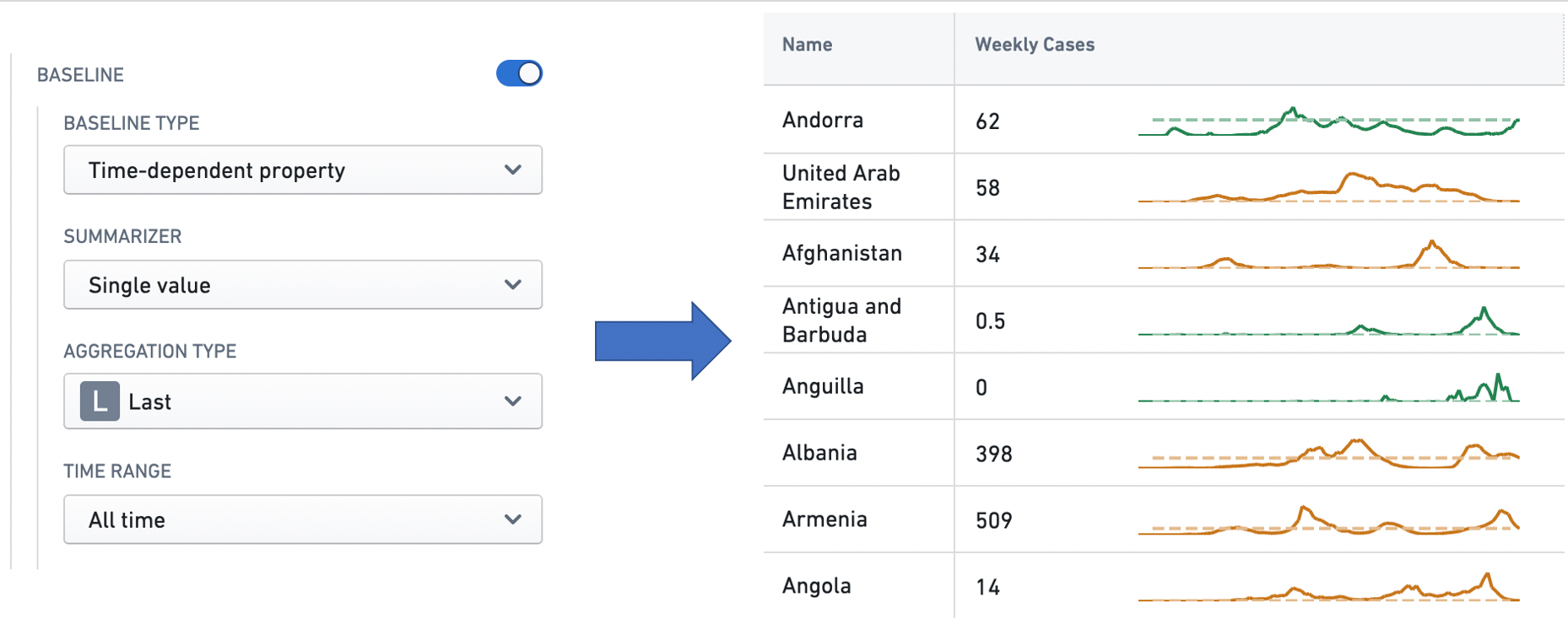注: 以下の翻訳の正確性は検証されていません。AIPを利用して英語版の原文から機械的に翻訳されたものです。
時系列プロパティ
時系列プロパティは、時系列サービスがインストールされていることが前提であり、したがって、ユーザーの Foundry インスタンスで利用できない場合があります。ご不明な点がございましたら、Palantir の担当者にお問い合わせください。
時系列プロパティは、オブジェクトプロパティの特定のタイプです。従来のオブジェクトプロパティが単一の値を含むのに対して(例:文字列 Argentina や数値 81231)、時系列プロパティはタイムスタンプ付きの値の履歴を保存します。時系列プロパティの作成方法については、時系列プロパティの作成を参照してください。
Workshop では、時系列プロパティ(時系列変換によって生成された時系列を含む)を、Chart XY、Map、Metric Card、Object Table ウィジェットで消費できます。これらは、時系列セット変数を作成するか、対象となるオブジェクトのプロパティに直接アクセスすることによって行われます。時系列プロパティの使用方法については、これらの機能に対応するドキュメントを参照してください。
時系列変換
時系列変換は、入力された時系列データに対して数学的な操作を行い、新しい出力時系列を生成します。これらの入力時系列は、時系列プロパティや他の変換の出力であり、複数の変換を連鎖させることができます。
以下の例では、Countryオブジェクトには、国名を保存する文字列プロパティNameと、その国で観測された新型コロナウイルス感染症(COVID-19)の新規症例数の日次履歴を保存する時系列プロパティcovid19 New Casesがあります。このオブジェクトは、Workshop の Object table ウィジェットに表示され、covid19 New Cases時系列プロパティに対して異なる時系列変換が適用され、新しい時系列が生成されます。Object table ウィジェットは、各時系列に対して 2 つのビジュアライゼーションを表示するように設定されています。左側に時系列の最新の値、右側に時系列の履歴を示すスパークラインが表示されます。
集計
集計変換は、ウィンドウ化された集計を実行します。出力時系列の各ポイントは、入力時系列のポイントのグループに対する集計です。集計方法はユーザーが指定します。以下の時系列集計セクションで、利用可能な異なる集計タイプについて詳しく説明しています。
集計変換には 3 種類あります。
- 累積: 各出力ポイントは、入力時系列のポイントを取得し、それを含む以前のすべてのポイントを集計することで生成されます。例えば、以下の設定では、入力値の観測値の合計を表す各ポイントを持つ時系列が作成されます。高度な設定では、ユーザーが入力シリーズの非有限値を操作時にスキップすることができます。
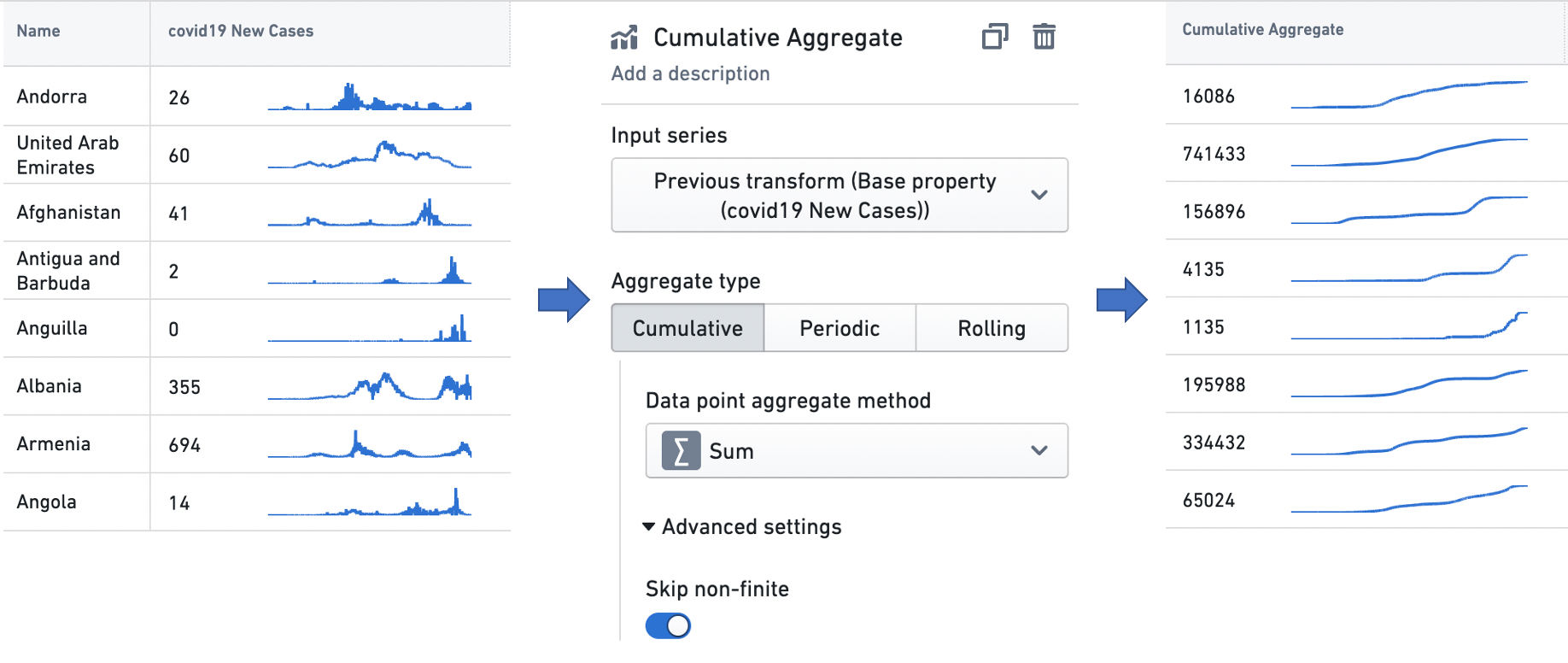
- 周期的: 出力ポイントは、等間隔で重複しない時間間隔で生成され、各出力ポイントは、対応する間隔に含まれる入力ポイントを集計します。これらの間隔は、ユーザーが指定したアライメントタイムスタンプに合わせて配置され、その長さは、ユーザーが指定したウィンドウサイズで定義されます。例えば、以下の設定では、アライメントタイムスタンプで始まるウィンドウ(アライメントウィンドウ)の 1 つの 2 週間のウィンドウを生成するような、入力値の平均値の時系列を作成します。
入力シリーズの非有限値をスキップするだけでなく、高度な設定では、以下のオプションを設定できます。
- ウィンドウタイプ:
Startは、各出力ポイントが時間間隔の開始を表し、それに続く入力ポイントを集計することを意味します。Endは、各出力ポイントが時間間隔の終了を表し、それに先行する入力ポイントを集計することを意味します。 - アライメントタイムスタンプ: このタイムスタンプから始まり、ウィンドウサイズの倍数でオフセットされた周期的な間隔が生成されます。
- ウィンドウタイプ:
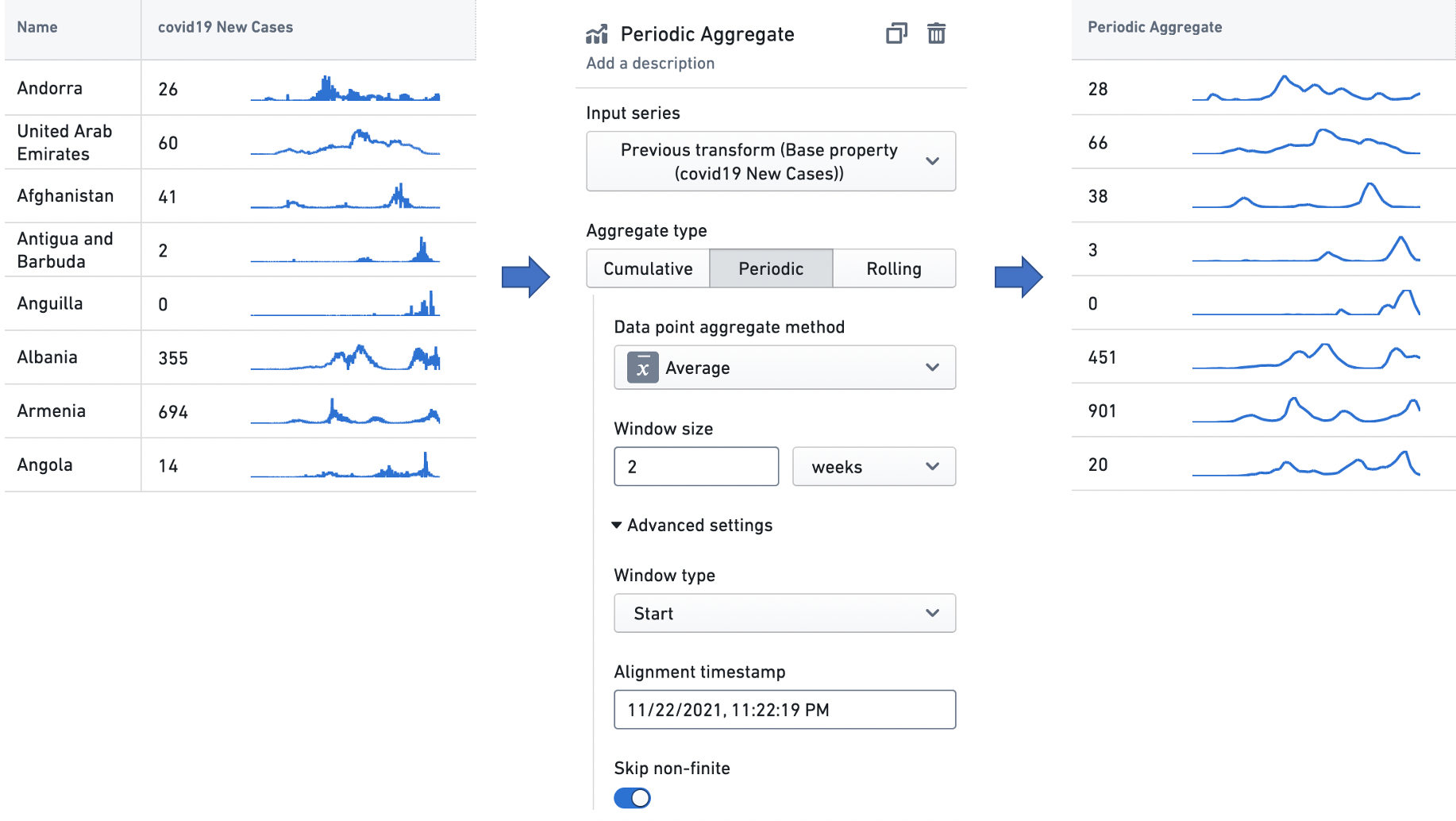
- ローリング: 各出力ポイントは、入力時系列のポイントを取得し、それを含む固定サイズの時間ウィンドウ内のポイントを集計することで生成されます。例えば、以下の設定では、それに先行する 3 日間のウィンドウで観測された入力値の標準偏差を表す各ポイントを持つ時系列が作成されます。高度な設定では、ユーザーが入力シリーズの非有限値を操作時にスキップすることができます。
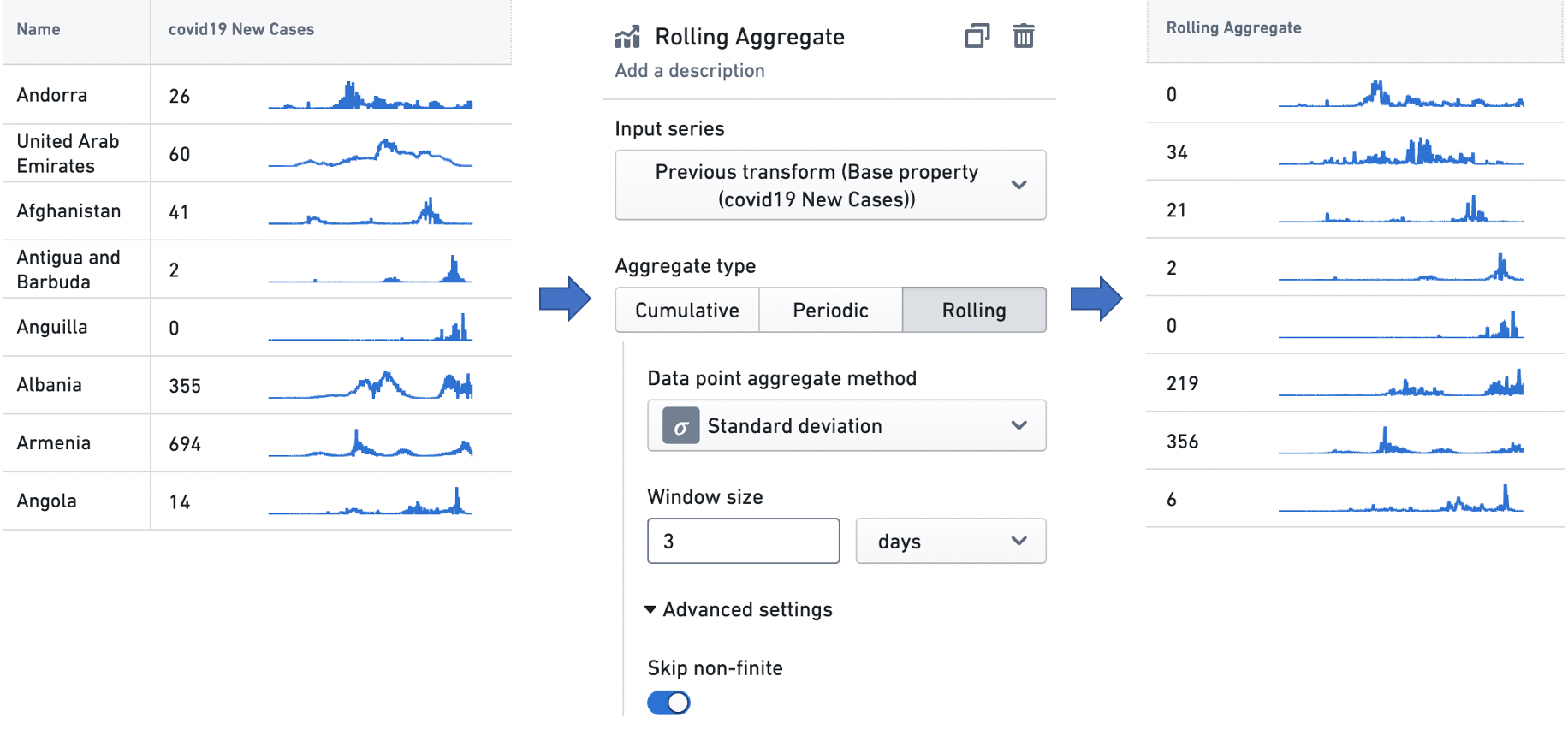
導関数
導関数変換は、入力時系列の変化率を表す時系列を生成します。また、変化率の単位変換を実行して、ユーザーが指定した時間単位で解釈できるようにします。例えば、時間とともに車が走行したキロメートル距離の累積の時系列が与えられた場合、変換は、速度(変化率)を "キロメートル/時間"(速度を測定するための一般的な指標)、"キロメートル/秒" などの類似の時間単位で解釈するために必要なスケーリングを実行できます。
以下の例では、導関数変換が COVID-19 の症例数の週次変化率を生成するように設定されています。これらの症例観測は毎日記録されているため、入力時系列には 1 日あたりのデータポイントが 1 つあり、変化率は通常 "症例/日" 単位で解釈されます。ただし、変換の時間単位が weeks に設定されているため、変換は、週の日数である 7 で日次変化率をスケーリングし、ユーザーが "症例/週" 単位で時系列を解釈できるようにします。
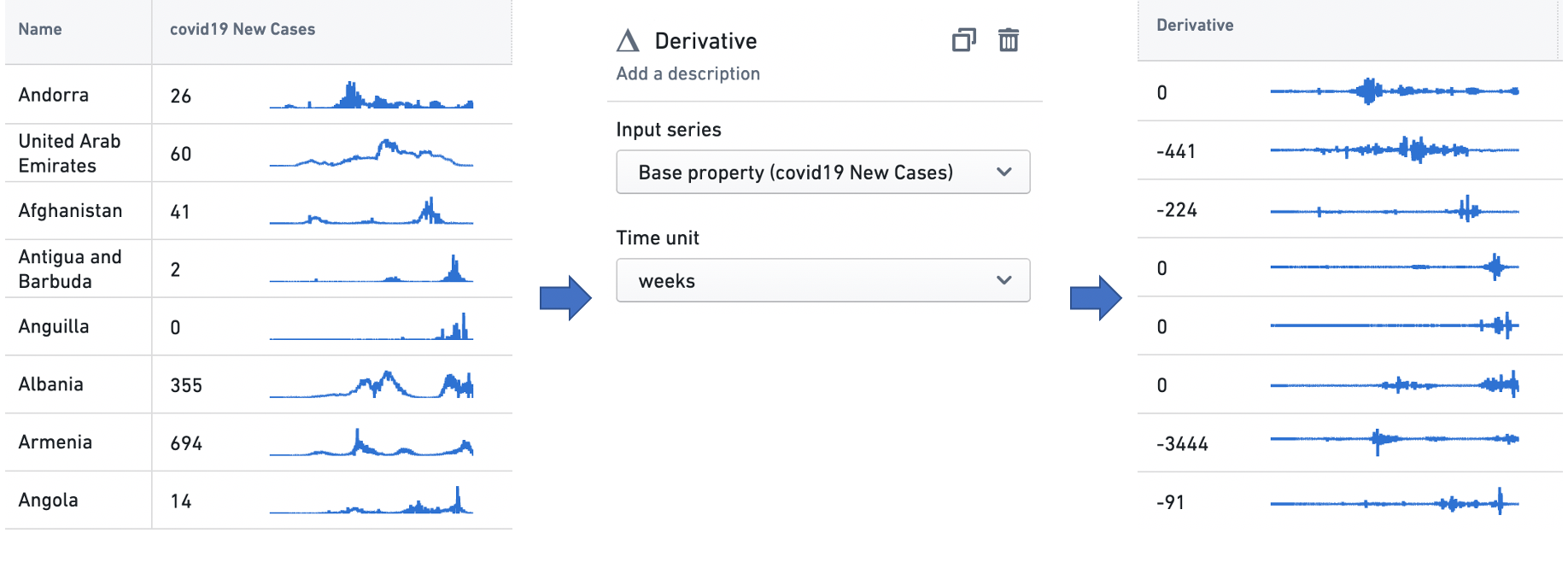
数式
数式変換は、入力時系列のセットに対してドメイン固有言語(DSL)の数式を計算します。Add inputボタンを使用して、ユーザーは新しい入力時系列(時系列プロパティや他の変換の出力のいずれか)を変換に追加し、これらの入力への変数参照を使用して数式を構築できます。以下の例では、入力時系列を 2 倍にスケーリングし、結果に 5 を加えます。
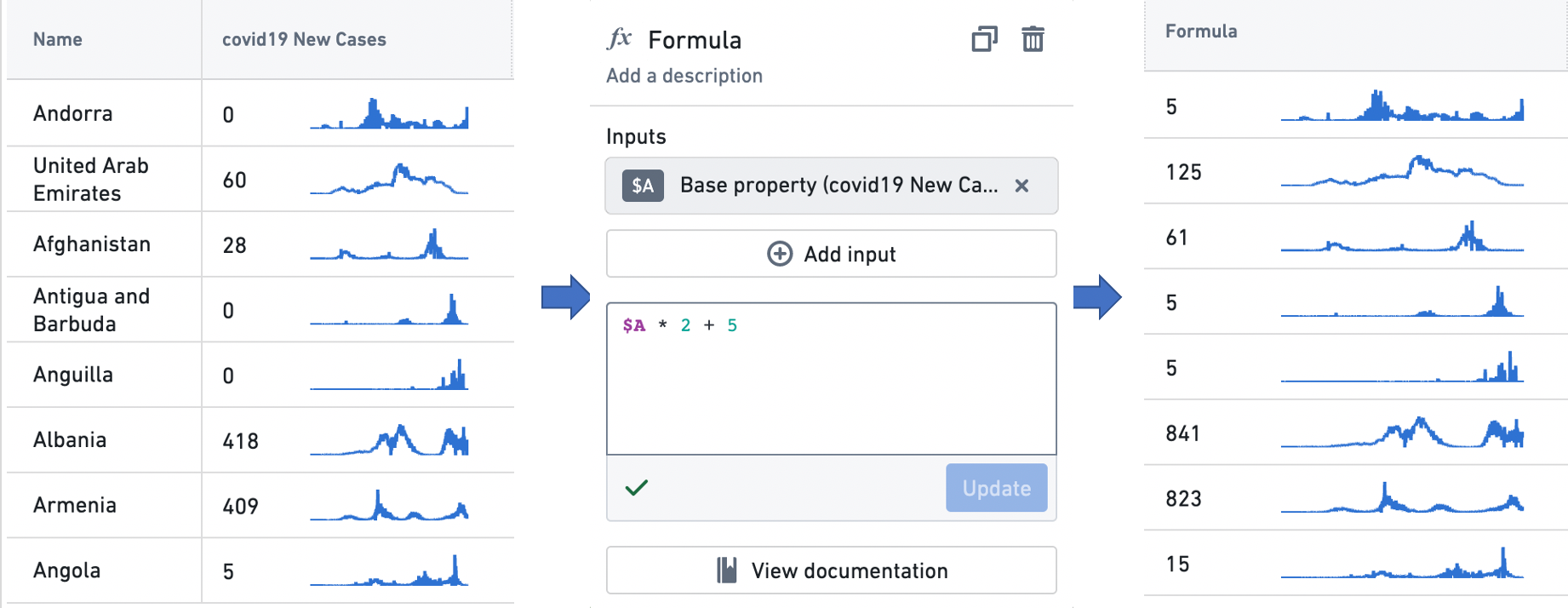
積分
積分変換は、入力時系列をグラフとして視覚化したときの、累積面積を表す時系列を生成します。また、ユーザーが指定した時間単位で解釈できるように、面積の単位変換を実行できます。例えば、家のキロワット電力消費量の時系列が与えられた場合、変換は、総消費電力(総面積)を、ある時点で "キロワット・アワー"(電気消費量を測定するための標準指標)、"キロワット・ミニッツ"、または類似の時間単位で解釈するために必要なスケーリングを実行できます。ユーザーはまた、積分方法を指定できます。これは、時系列ポイント間の値を補間する方法です。ここでのオプションは、linear(2 つの時点の間の平均値を使用する)、left hand sum(早い時点の値を使用する)、right hand sum(遅い時点の値を使用する)です。
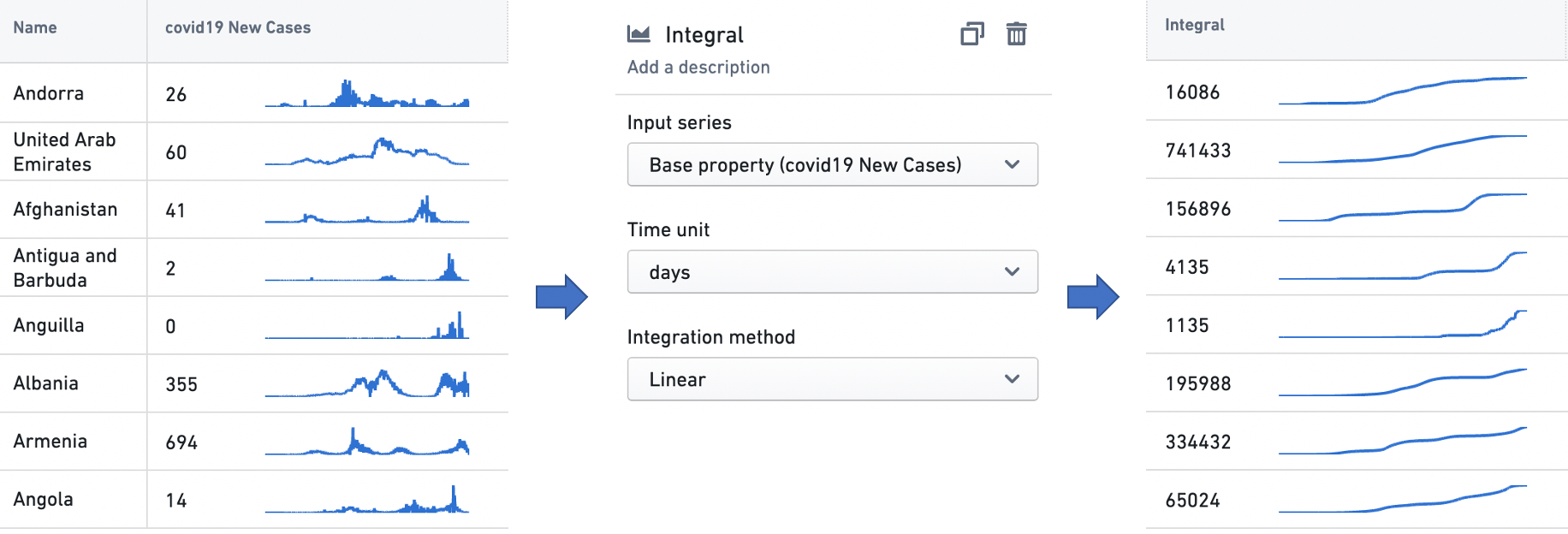
時間範囲
時間範囲変換は、入力時系列をユーザーが指定した時間範囲にフィルター処理します。時間範囲の指定方法については、以下の時間範囲セクションを参照してください。
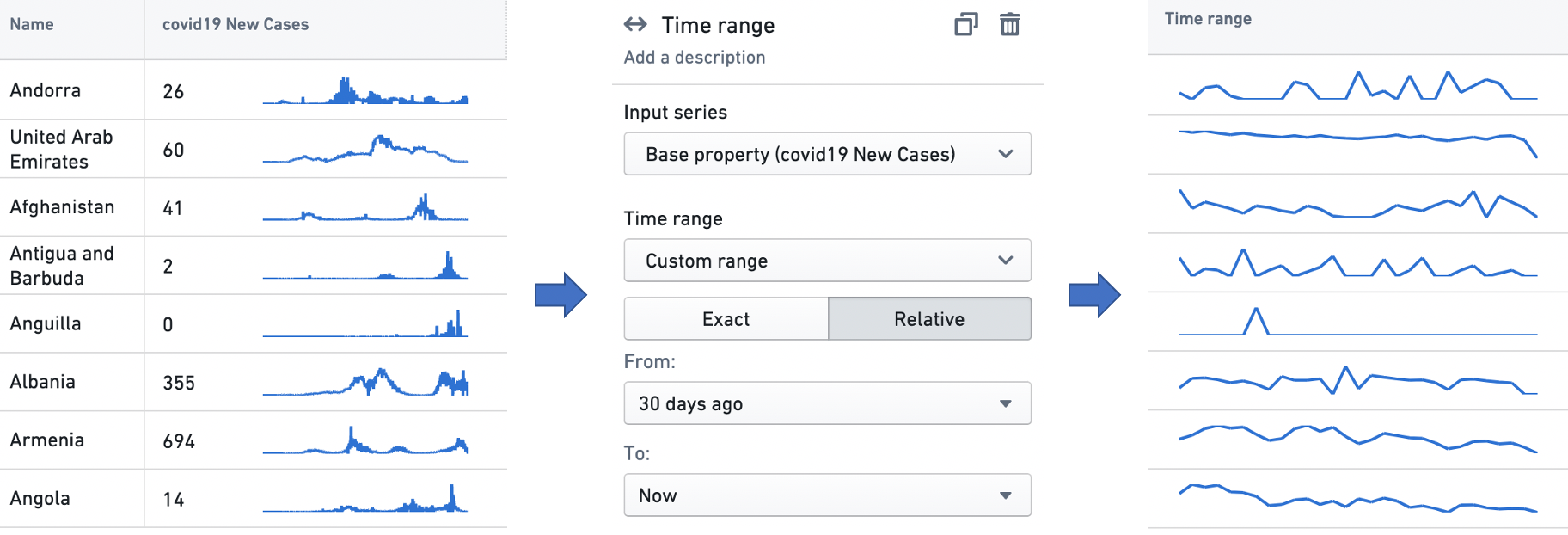
タイムシフト
タイムシフト変換は、入力時系列と同一の出力時系列を生成しますが、ユーザーが指定した期間と方向で時間的にシフトされます。
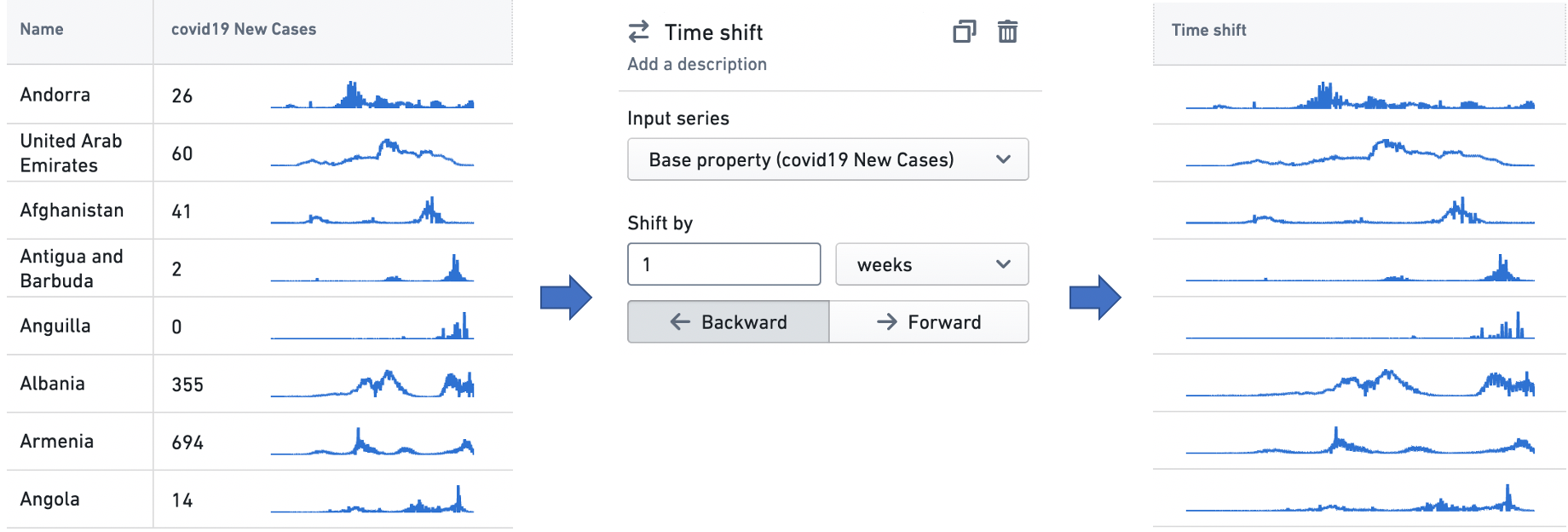
時系列集計
時系列集計は、時系列データの要約統計量を設定します。これは、時系列の状態を反映した値です。集計は、時系列プロパティをサポートするすべての Workshop ウィジェットで使用されます。たとえば、Object table ウィジェットと Metric card ウィジェットでは、時系列とともに表示される単一の値を設定するために使用されます。以下の例を参照してください。それぞれの使用例については、Object table と Metric card を参照してください。
時系列集計には 2 種類あります。
- 単一の値: 単一の値の集計は、時系列入力に対して 1 つの集計を計算し、表示します。たとえば、この単一の値の集計は、先週の COVID-19 の症例数の平均を表示するように設定されています。
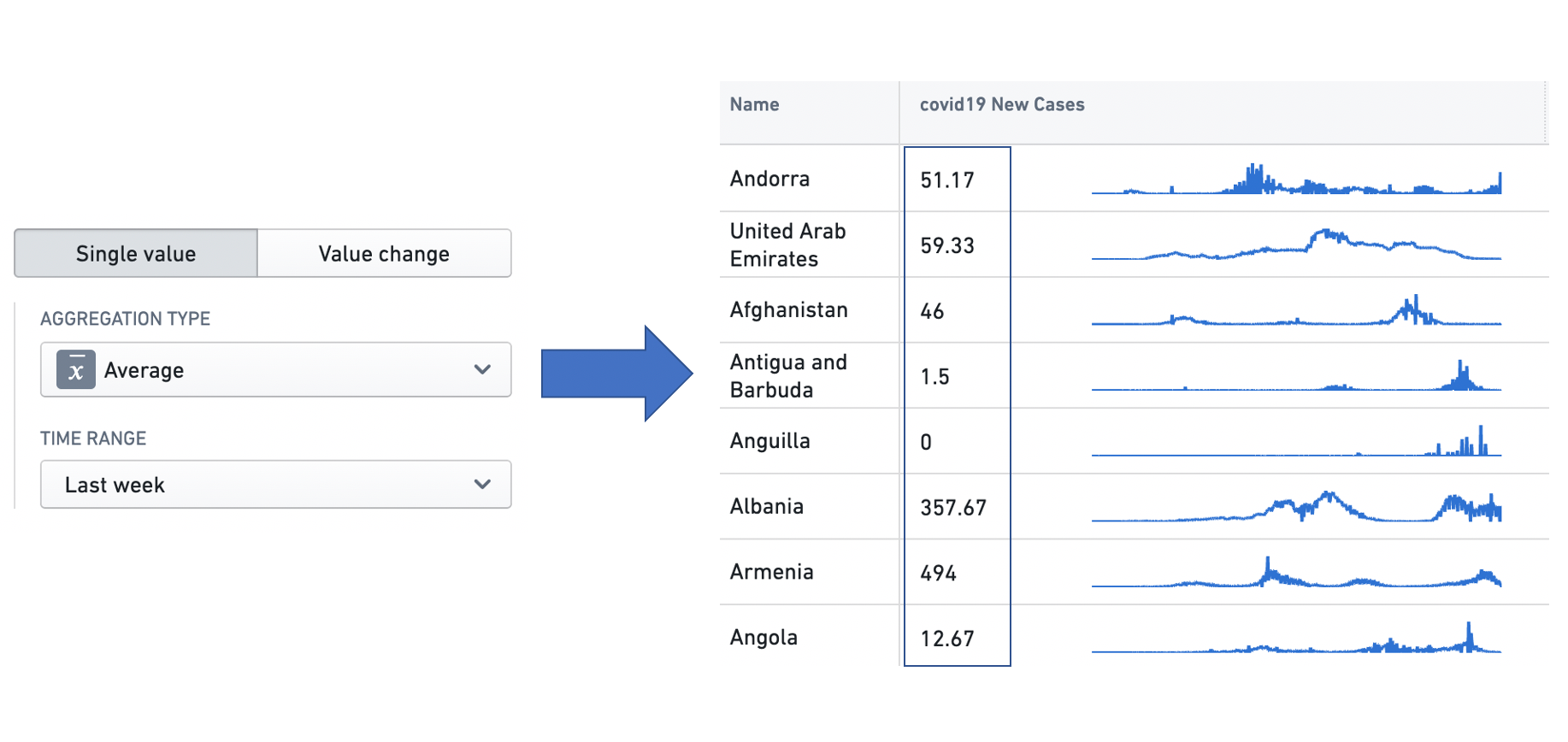
- 値の変化: 値の変化の集計は、入力データ全体で 2 つの集計を計算し、その差を計算します。これは、変化するトレンドを把握するのに特に役立ちます。たとえば、この値の変化の集計は、過去 2 週間の間に観測された COVID-19 の症例数の週次合計の変化を計算します。
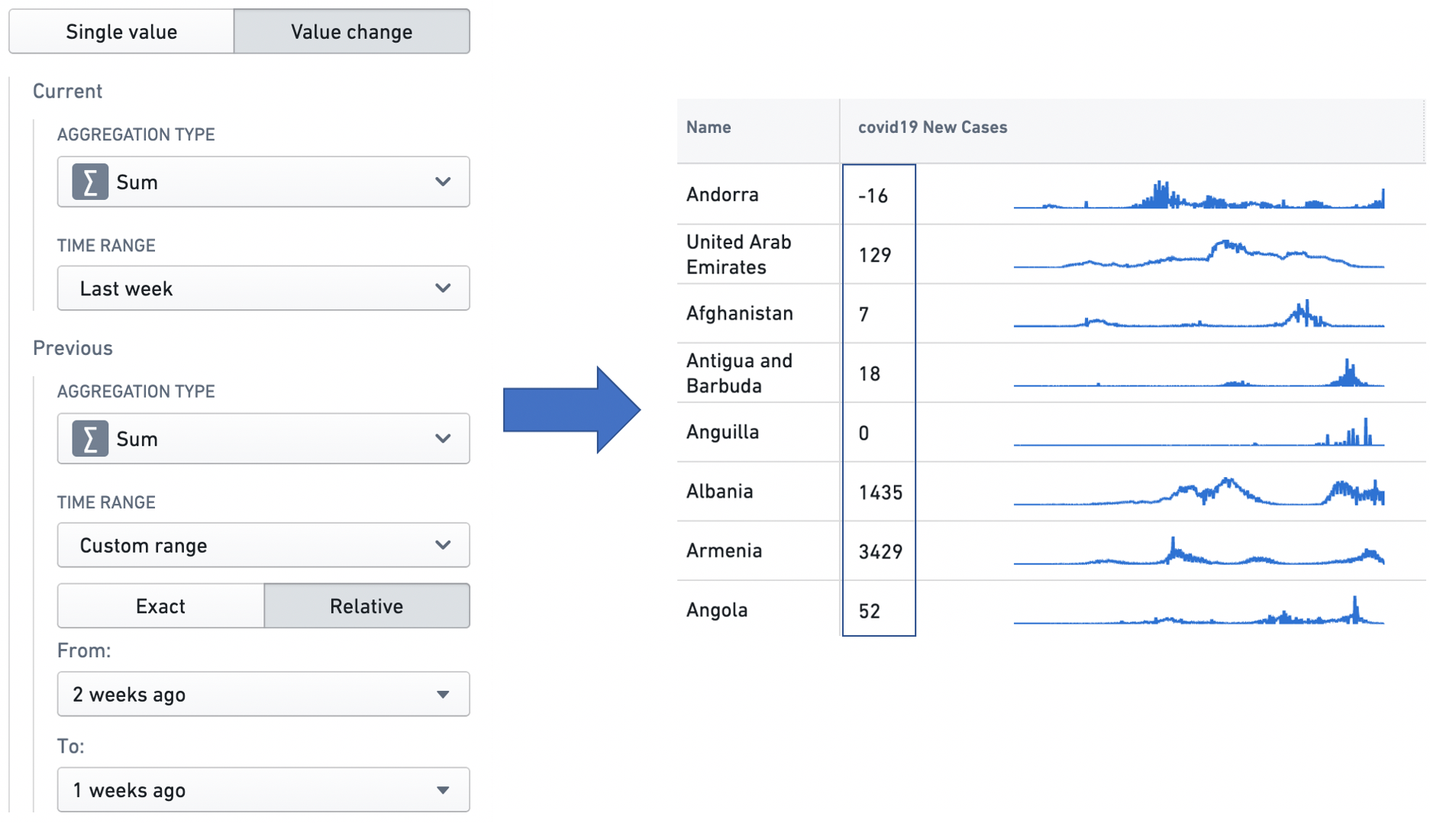
集計は、入力データポイントに対して実行される計算を指定する集計タイプと、集計が実行される時間範囲を指定する時間範囲によって定義されます。時間範囲の指定方法については、以下の時間範囲セクションを参照してください。
さまざまな集計タイプは以下のとおりです。
- 平均: 入力データポイントの平均を計算します。
- カウント: 時間範囲内の入力データポイントの数を取得します。
- 差異: 時間範囲内の最後のポイントと最初のポイントの値の差を計算します。
- 最初: 時間ウィンドウ内の最初のデータポイントの値を取得します。
- 最後: 時間ウィンドウ内の最後のデータポイントの値を取得します。
- 最小: 時間ウィンドウ内のデータポイントの最小値を取得します。
- 最大: 時間ウィンドウ内のデータポイントの最大値を取得します。
- 積: 時間範囲内のすべての入力値の積を計算します。
- 相対差異: 時間範囲内の最後のポイントと最初のポイントの値の差を計算し、この差を最初のポイントの値で割ります。これに 100 を掛ける(例えば、数式変換を使用する)ことで、時間範囲内の時系列の値の変化の割合が得られます。
- 標準偏差: 時間範囲内の入力値の標準偏差を計算します。
- 合計: 入力データポイントの合計を計算します。
時間範囲
時間範囲は、開始時刻と終了時刻によって定義される有限の時間間隔を指定します。また、時間ウィンドウとも呼ばれます。時間範囲は、時系列変換で、時間範囲変換を使用して時系列データをフィルタリングするために使用されます。時系列集計では、集計が実行される時間ウィンドウを指定するために使用されます。また、Object Table ウィジェットと Metric Card ウィジェットでは、スパークラインとベースラインを設定するために使用されます。それぞれの使用例については、時系列変換、時系列集計、Object table および Metric card を参照してください。
これらのアプリケーションにおける時間範囲の指定インターフェースは一貫しています。ユーザーは、ドロップダウンからデフォルトのオプションのいずれかを選択するか、カスタム範囲を指定することができます。
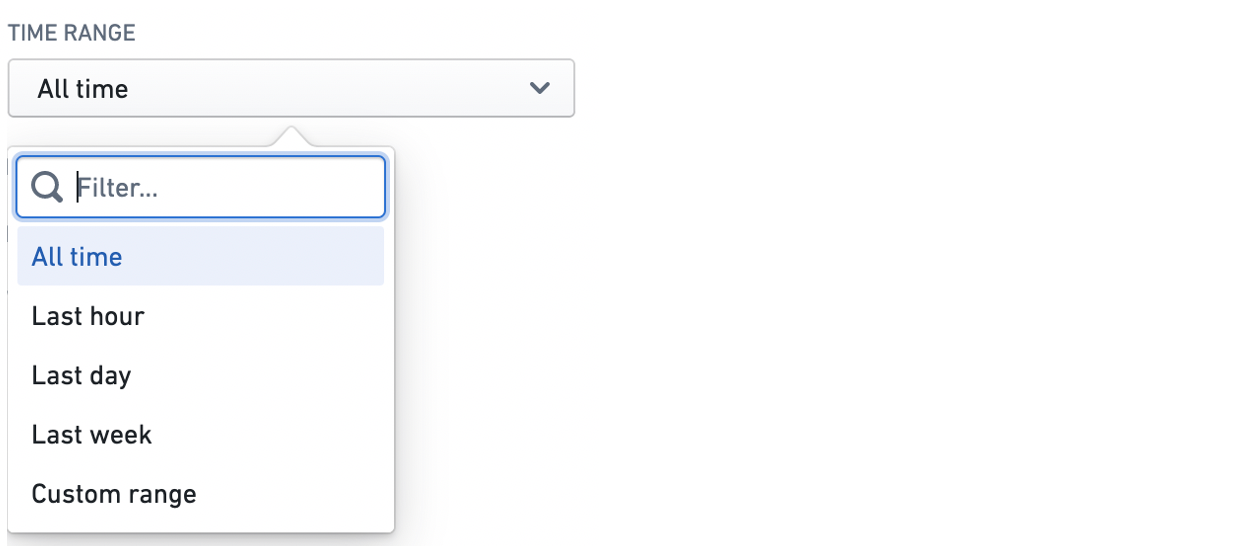
カスタム範囲には、正確な範囲と相対範囲の 2 種類があります。
正確なオプションは、日付と時刻のピッカーを使用して、範囲の開始と終了の絶対タイムスタンプを指定できるようにします。ここで指定されるウィンドウは絶対値であり、変更されません。
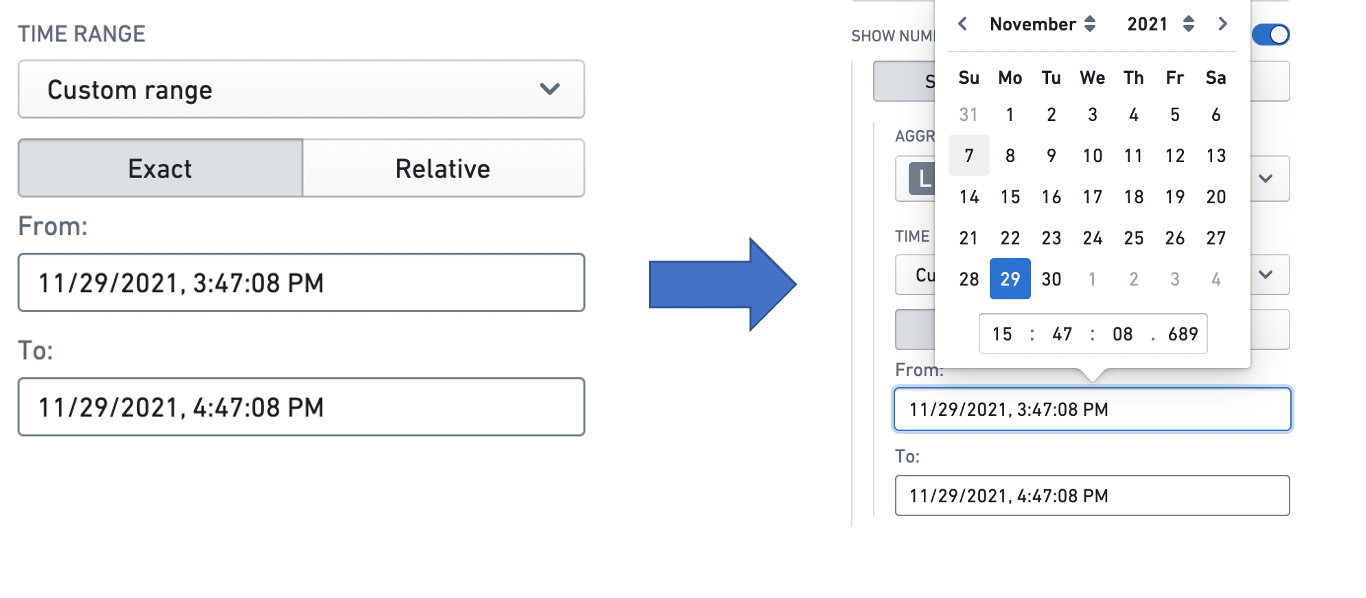
相対オプションは、現在の時間を基準にして、ウィンドウの開始と終了を指定します。現在の時間は、最初に必要になるときに計算されます(例:相対時間範囲を使用するウィジェットをユーザーが表示するとき)。その後、Web ページがリロードされるまで一定に保たれます。これは、ウィジェット間の一貫性を確保するためです。したがって、ここで指定される時間ウィンドウは絶対ウィンドウではありません。時間の経過に伴ってスライドします。
例えば、"2 weeks ago" の相対開始は、アプリケーションが 12 月 15 日に開かれた場合、12 月 1 日に始まるウィンドウを指定しますが、12 月 16 日に開かれた場合は 12 月 2 日に始まるウィンドウを指定します。同様に、"1 week from now" の相対終了は、アプリケーションが 12 月 15 日に開かれた場合、12 月 22 日に終わるウィンドウを指定しますが、12 月 16 日に開かれた場合は 12 月 23 日に終わるウィンドウを指定します。ウィンドウサイズは、ミリ秒、秒、分、時間、日、週の単位で指定できます。
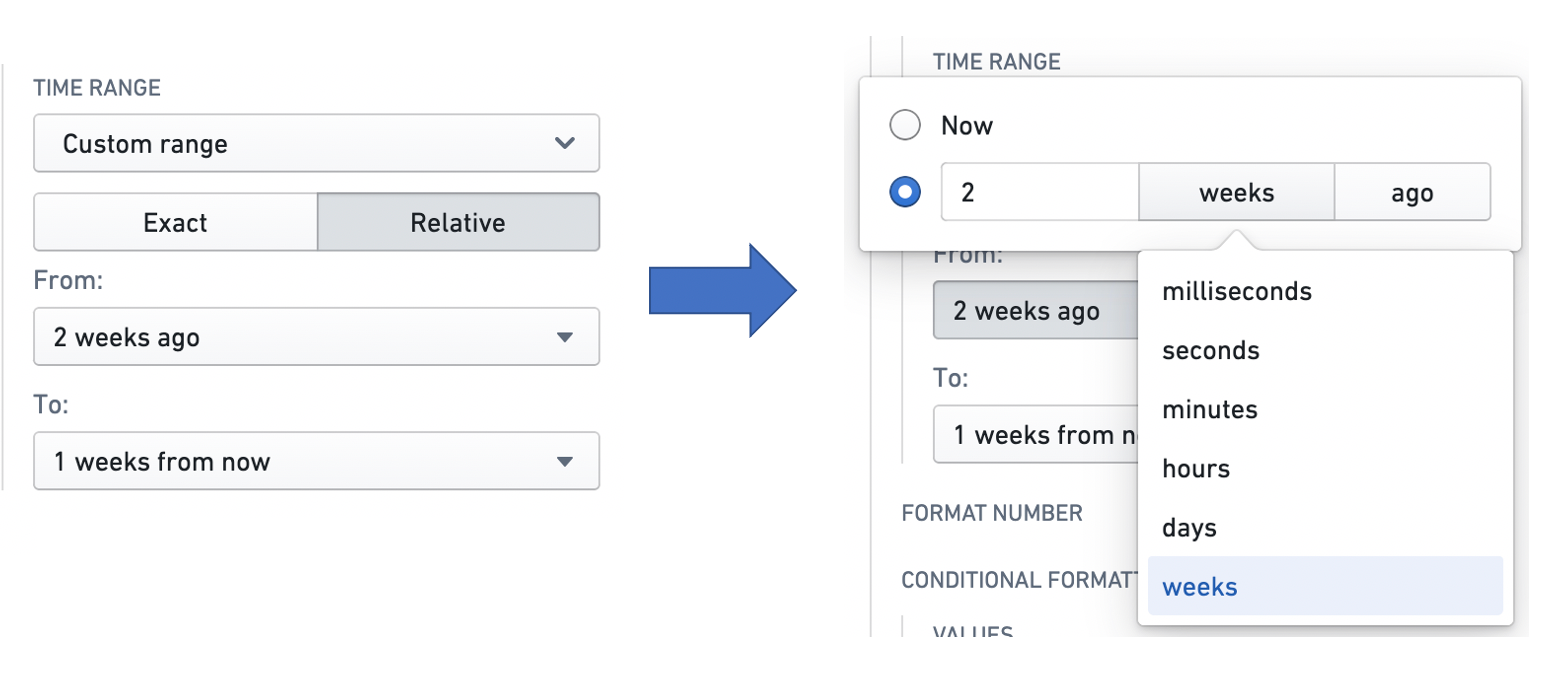
ベースライン
ベースラインは、スパークラインと組み合わせて、視覚的に区別できる方法で描画される追加の時系列ラインです(例:点線)。ベースラインは、時系列に対して視覚的な基盤とコンテキストを提供することで、ユーザーがトレンドを解釈するのを助けます。ベースラインは、Object Table ウィジェットと Metric Card ウィジェットで設定できます。
ベースラインには 3 種類あります。Static、Numeric property、および Time series property です。
Static タイプは、すべての時系列のベースライン値が静的なユーザー指定の値であることを意味します。ユーザーは、テキストボックスにこの値を入力できます。この例では、Weekly Cases 列に、静的値 1000 のベースラインがあります。
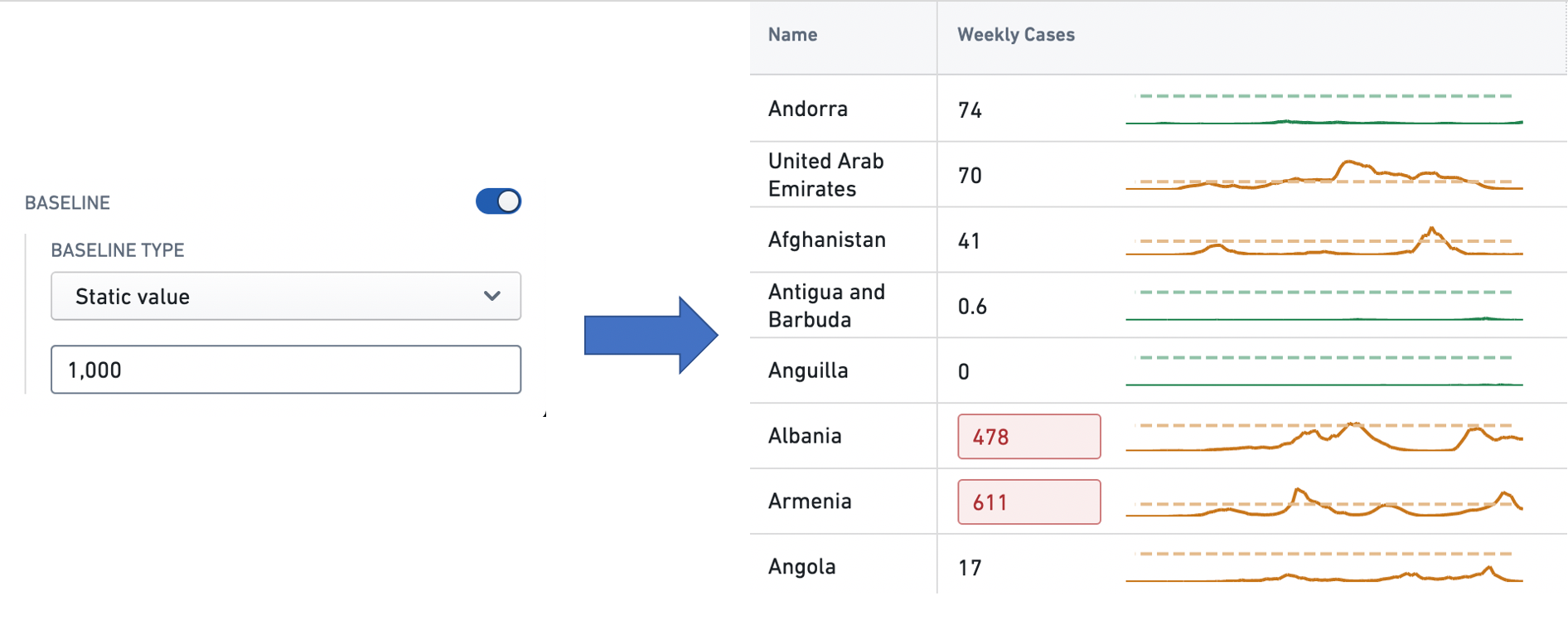
Numeric property タイプは、ユーザーがオブジェクトタイプの数値プロパティを指定できるようにし、各オブジェクトの値が対応するシリーズのベースラインとして使用されます。オブジェクトプロパティの詳細については、Property を参照してください。この例では、Hospital Admissions 列の各行に、対応する Country オブジェクトの Hospital Capacity プロパティの値を持つベースラインがあります。
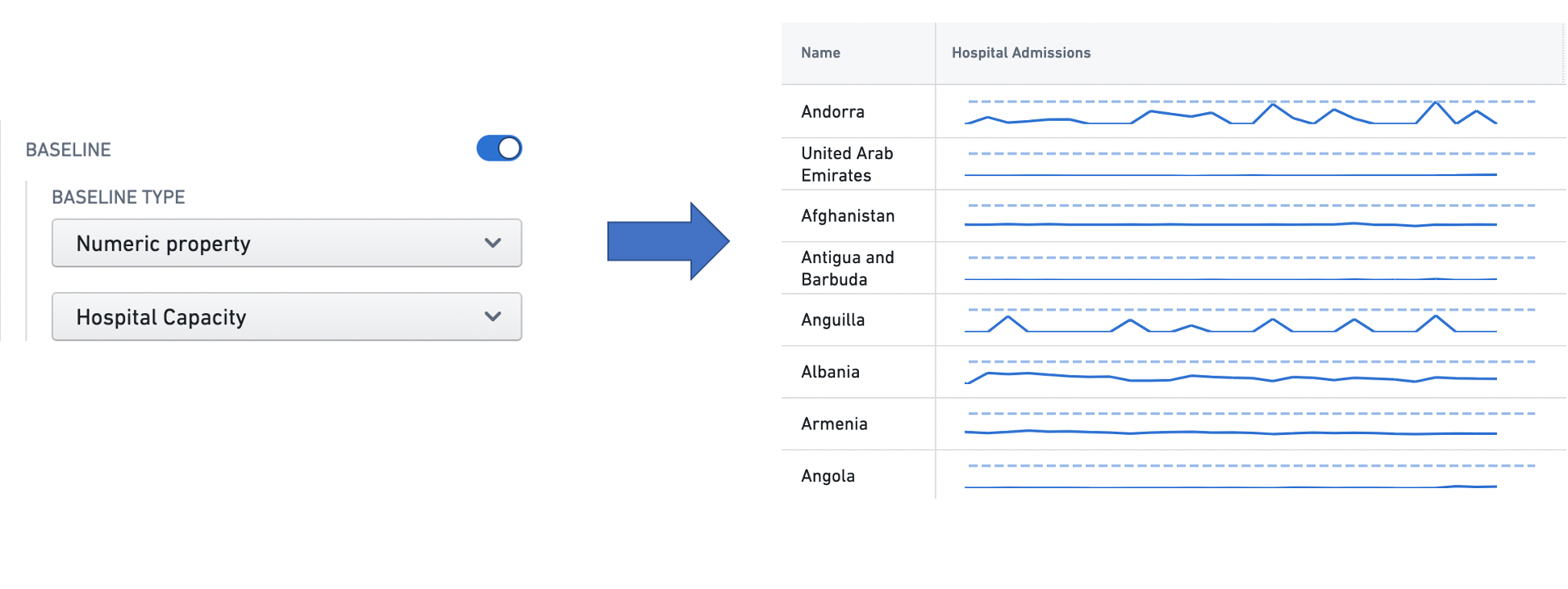
Time series タイプは、ユーザーが時系列集計を設定して、すべてのシリーズに対して一意のベースライン値を生成できるようにします。集計の詳細については、Workshop の時系列プロパティを参照してください。この例では、Weekly Cases 列の各時系列に、時系列の最新の観測値を持つベースラインがあります。